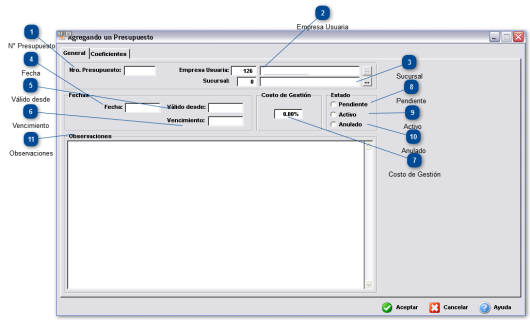¿ Cómo agregar o modificar un Presupuesto ?
 N° Presupuesto
Aquí debe colocar el número de Presupuesto. Si deja el campo en blanco, el Sistema asignará el siguiente número automáticamente.
|
|
 Empresa Usuaria
Aquí debe elegir la Empresa Usuaria.
Presione el botón  para seleccionar la Empresa Usuaria |
|
 Sucursal
Aquí debe elegir la Sucursal
Presione el botón  para seleccionar la Sucursal.
|
|
 Fecha
Aquí debe colocar la fecha.
|
|
 Válido desde
Aquí debe colocar desde que fecha es válido el Presupuesto.
|
|
 Vencimiento
Aquí debe colocar la fecha de Vencimiento del Presupuesto.
|
|
 Costo de Gestión
Aquí debe ingresar el porcentaje del Costo de Gestión.
|
|
 Pendiente
Marque aquí si desea que el estado del Presupuesto sea Pendiente.
|
|
 Activo
Marque aquí si desea que el estado del Presupuesto sea Activo.
|
|
 Anulado
Marque aquí si desea que el estado del Presupuesto sea Anulado.
|
|
 Observaciones
Aquí puede ingresar observaciones y datos adicionales.
|
|